
Urobte, ako prvé update systému
sudo apt update && sudo apt upgradeNainštalujte LAMP na Debian 10
sudo apt install php7.3 php7.3-curl php7.3-zip php7.3-gd php7.3-intl php-pear php-imagick php7.3-imap php-memcache php7.3-pspell php7.3-recode php7.3-tidy php7.3-xmlrpc php7.3-xsl php7.3-mbstring php-gettext php7.3-ldap php-cas php-apcu libapache2-mod-php7.3 php7.3-mysqlNainštalujte maria DB
sudo apt install mariadb-server mariadb-clientsudo mysql -u root -p> CREATE DATABASE glpidb;
> GRANT ALL PRIVILEGES ON glpidb.* TO 'glpiuser'@'localhost' IDENTIFIED BY 'password';
> FLUSH PRIVILEGES;
> EXIT;
Nainštalujte GLPI na Debian 10. Ako prvé musíte ísť do priečinka tmp
cd /tmp/
wget -c https://github.com/glpi-project/glpi/releases/download/9.4.3/glpi-9.4.3.tgz
Teraz v /var/www/html/ nastavte práva
tar -xvf glpi-9.4.3.tgz
udo mv glpi /var/www/html/
sudo chmod 755 -R /var/www/html/
sudo chown www-data:www-data -R /var/www/html/
Potrebujete vytvoriť tzv. virtuálny host pre GLPI. Môžete použiť vim, vi alebo nano.
sudo nano /etc/apache2/sites-available/glpi.conf<VirtualHost *:80>
ServerAdmin admin@your_domain.com
DocumentRoot /var/www/html/glpi
ServerName your-domain.com
<Directory /var/www/html/glpi>
Options FollowSymlinks
AllowOverride All
Require all granted
</Directory>
ErrorLog ${APACHE_LOG_DIR}/your-domain.com_error.log
CustomLog ${APACHE_LOG_DIR}/your-domain.com_access.log combined
</VirtualHost>Teraz to uložte
Teraz reštartujte Apache
sudo ln -s /etc/apache2/sites-available/glpi.conf /etc/apache2/sites-enabled/glpi.conf
sudo a2enmod rewrite
sudo systemctl restart apache2V ďalšom kroku choďte na webový prehliadač a choďte na IP adresu na Váš GLPI server. V tvare X.X.X.X/GLPI




V tomtu manuály som vytvoril SQL localhost, glpiuser a heslo som zadal password



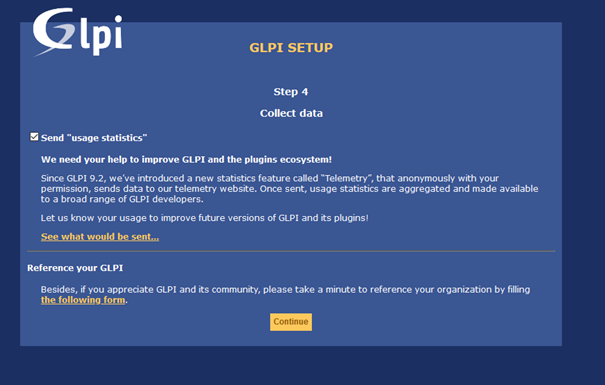

Úspešná inštalácia a konfigurácia. V úvode Vás informuje, že by ste mali zmeniť pôvodné prihlásenie.

